Ho registrato alcuni video interessanti con il mio BlackBerry. Sono solo frustrato di scoprire che i video 3GP non funzionano su iTunes del mio Mac. Mi sono trasferito su un iPhone 6, ma ancora invano. Ma posso usarlo sul mio BlackBerry. Cosa sta succedendo?
Se hai mai incontrato occasioni simili con i video 3GP, puoi farlo converti 3GP in MP4. MP4 è stato progettato per quasi piattaforme, computer, TV o lettori portatili. Rispetto da 3GP a MP4, 3GP è sviluppato per telefoni cellulari 3G, ma può anche essere riprodotto su alcuni telefoni 2G o 4G. Nonostante l'enorme differenza di compatibilità, 3GP e MP4 sono entrambi basati su MPEG-4 Parte 12 e contengono più tracce di file multimediali.
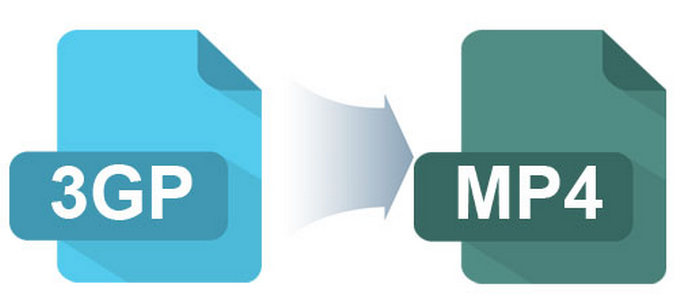
Per ospitare telefoni cellulari, Formato 3GP è progettato per ridurre i requisiti di archiviazione e larghezza di banda. È abbastanza diverso per convertire 3GP in MP4 da altri formati, come MOV o WMV. Quando converti MOV in MP4 o converti WMV in MP4, non devi prestare particolare attenzione alla qualità. Al fine di ridurre la memoria, il telefono ha registrato il video in 3GP con un piccolo file. Rispetto al convertitore online da 3GP a MP4 o freeware da 3GP a MP4, è più importante utilizzare un convertitore da 3GP a MP4 per Mac con qualità originale.
Convertitore Aiseesoft MP4 per Mac è il miglior convertitore da 3GP a MP4 sul campo. Il programma fornisce la qualità originale durante la conversione di 3GP in MP4 o la conversione tra diversi formati. È un programma professionale progettato per la soluzione di MP4. Scarica gratuitamente la versione di prova per convertire 3GP per altri dispositivi ora.
Passo 1 Installa e avvia il convertitore da 3GP a MP4 su Mac
Scarica Aiseesoft MP4 Converter per Mac. Installare il programma secondo le istruzioni e avviare il convertitore da 3GP a MP4 dopo l'installazione.

Passo 2 Aggiungi file 3GP
Caricare i file 3GP nel programma facendo clic sul pulsante "File annuncio" nel menu principale superiore, è possibile caricare più file 3GP contemporaneamente, il programma supporta la conversione batch da 3GP a MP4.
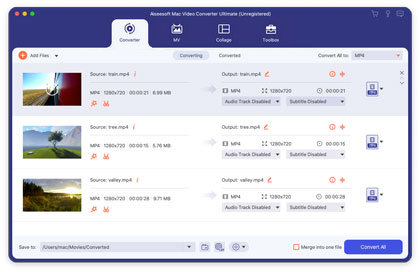
È possibile fare clic su "Clip" per dividere il file o unire diverse clip insieme. E puoi anche fare clic su "Modifica" nel menu principale per modificare il file 3GP con effetti diversi o aggiungere filigrana ai file video prima di convertire 3GP in MP4.
Passo 3 Seleziona MP4 come formato di output
Scegli MP4 (MPEG-4 Video) su "Video generale" dall'elenco a discesa dal "Profilo". Naturalmente, puoi anche trovare il formato MP4 su "4K Video" che fornisce il formato di output 4K MP4. I tag preimpostati offrono la soluzione ottimale per il tipo di dispositivo. È possibile convertire 3GP in MP4 o dispositivo correlato di conseguenza.
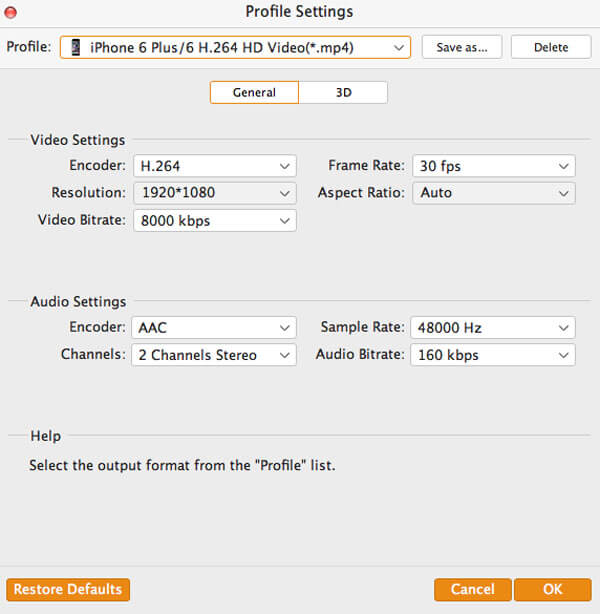
Passo 4 Converti 3GP in MP4
Premi il pulsante "Impostazioni" per regolare i parametri di output per il file video (le impostazioni video includono encoder, frame rate, risoluzione, proporzioni e bitrate video) e il file audio (le impostazioni audio includono encoder, frequenza di campionamento, canali e bitrate audio) . E ci sono anche le impostazioni per l'output 3D o il file video 4K.
Fai clic sul pulsante "Converti" per convertire 3GP in MP4. Puoi salvare il file MP4 convertito nella cartella di destinazione facendo clic sul pulsante "Sfoglia".
Nota: tuttavia, se hai file MOV sul tuo Mac e desideri riprodurli su altri lettori come il telefono Android, devi prima convertire MOV in MP4 su Mac.
Convertitore da 3GP a MP4 per Mac è uno strumento professionale e facile da usare per convertire 3GP in MP4 su Mac. Dopo la conversione puoi goderti video 3GP di alta qualità sul tuo lettore MP4 o su altri dispositivi portatili. Naturalmente, se provi a modificare i tuoi file 3GP prima della conversione, questo convertitore video professionale da 3GP a MP4 per Mac può anche aiutarti a ritagliare, tagliare i tuoi video 3GP e aggiungere effetti a loro, unendo anche diversi video 3GP in uno! Basta scaricare gratuitamente il programma e iniziare ad usarlo ora!